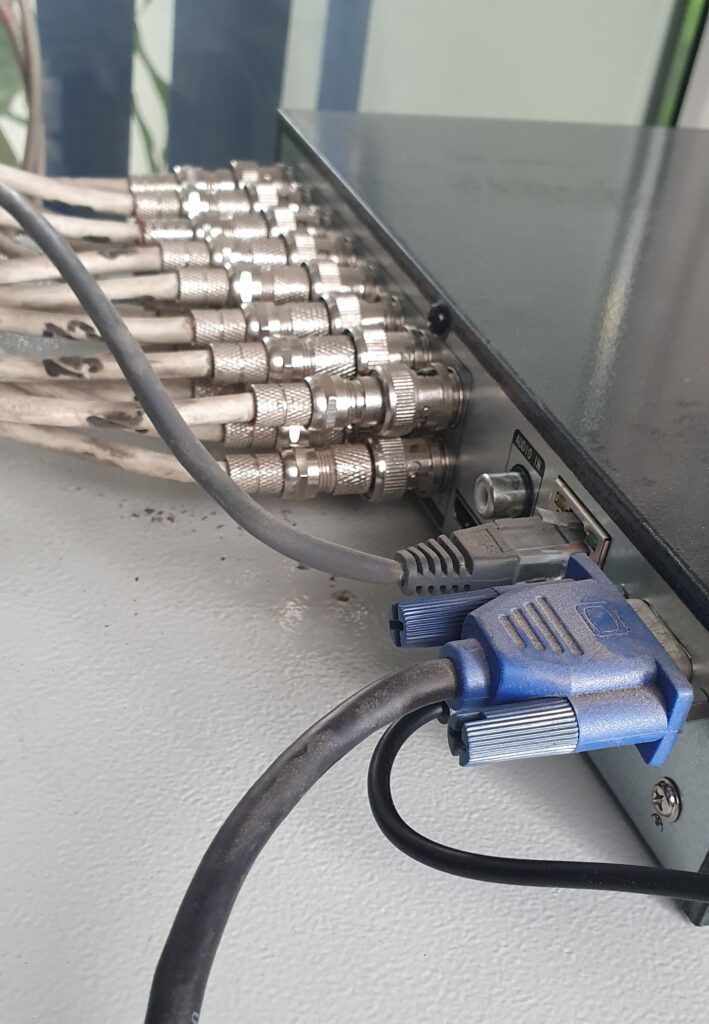Замена видеорегистратора
03.03.2023Замена видеорегистратора старого на новый, дело простое, если все сделать правильно. В первую очередь необходимо определиться с выбором новой модели видеорегистратора. Лучше всего все разбирать на примере, а для примера будем менять аналоговый 16 канальный видеорегистратор (AHD), на новый.
Замена видеорегистратора
Что необходимо выполнить на старом регистраторе
Итак, у нас есть 16 камер, которые подключены к видеорегистратору. Камер не обязательно должно быть 16. Возможно, что причиной замены видеорегистратора послужило именно расширение с 8 камер до 16.
Что нужно сделать со старым регистратором:
- Посмотреть настройки сети. Если видеорегистратор рабочий, то необходимо переписать все настройки сети. IP адрес, маска сети, DNS и порты (если использовались). Это значительно облегчит настройки сети на новом регистраторе. Просто нужно на новом регистраторе установить те же значения.
- Переписать название камер и их расположение на мониторе. Очень часто для камер дают названия. И лучше сделать пару фотографий экрана монитора, чтобы дать такие же привычные имена для камер.
- Промаркировать камеры 1,2,3,4,-16. Обычно кабель маркируется, но если нет маркировки, то лучше ее сделать. Нужно отключать кабель (камеру) по одному и писать номер канала. 1.2.3.4.-16. Что бы потом подключить в то же последовательности.
- Выключить регистратор и аккуратно отключить жесткий диск. Обязательно отключить питание от регистратора и только после этого отключить диск.
- Отключит все подключенные камеры (открутить разъемы BNC)
Установка нового видеорегистратора.
Для примера у нас будет замена старого регистратора на новый AHD видеорегистратор TANTOS. (как пример). Все действия аналогичны для замены любого другого аналогового регистратора.

На новом регистраторе необходимо отвинтить винты и установить жесткий диск, который был снят со старого регистратора. Все эти действия лучше сделать перед тем, как подключить камеры с монитором. Как видено на изображении для подключения диска есть два кабеля SATA (питание и данные). К ним подключаем диск.

На диск лучше заранее наживить винты, так как регистраторы становятся все более компактнее, то и подключать все устройства становится все сложнее.

После подключения выглядит примерно так.

Устанавливаем крышку от регистратора и завинчиваем на винты. После этого демонтируем полностью сам старый регистратор и устанавливаем на его место новый. Подключаем к нему все разъемы BNC. Лучше начинать с четных чисел. Затем подключаем VGA или HDMI для вывода видео на экран монитора. Подключаем сетевой шнур, для подключения к сети интернет. В USB разъем подключаем мышку. Только после того как все подключено и проверено включаем блок питания видеорегистратора в розетку сети 220 вольт.